
Windows 11’da klavye dili değiştirme. Windows 11’da klavye dil ayarları. Klavye dil özelliği. Klavye dil F klavye yapma. F klavye adımları.
Windows, kullandığı dil üzerinde çok fazla kontrol sağlar. Fakat o kadar fazla kontrol ki, istedğiniz şekilde ayarlamanın kafa karıştırıcıdır. Mesela windows’un her menü için kullandığı dili veya sadece klavye dili değiştirme imkanı sunar. Özellikle bazı kullanıcılar klavye dili ve ekranda kullanılan dilleri özelleştirmek ister. Okul, iş yeri ve benzeri alanlarda kullanıcılar özellikle İngilizce ve Türkçe dillerini sıklıkla kullanıyor. Bu durum haliyle bilgisayar üzerinde de değişikliği sebep olacaktır.
Windows 11’da klavye dili değiştirme
Bilgisayarınızın ekranında kullandığı dili değiştirmeden klavyenizin dilini değiştirebilirsiniz. Bu özellik aksan işaretleri ve benzeri özel karakterlere erişim sağlamak veya farklı bir dil üzerine sahip klavyede yazmak için oldukça kullanışlıdır. Windows 11’in sunduğu bu özellikten yararlanmak için aşağıda yer alan adımları takip edin.
1) İlk olarak başlat menüsüne tıklayın ve ardından ayarlar menüsüne giriş yapalım. ( Dişli çark simgesi)
2) Açılan ekrandan zaman ve dil menüsüne giriş yapalım.
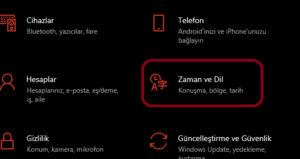
zaman ve dil menüsü
3) Açılan panele ol kısımda yer alan dil seçeneğine tıklayın.
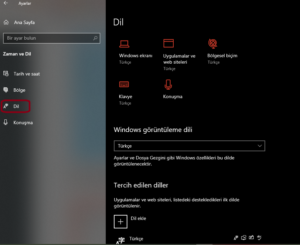
Windows 11’da klavye dili değiştirme
4) Bu alanda tercih edilen diller bölümünde dilinizi örneğin İngilizce alanını seçin ve seçenekler menüsüne tıklayın.
5) Karşınıza çıkan panelden Klavyeler menüsüne gidin. Hemen ardından Açılan pencereden Klavye ekle butonunu tıklayın.
6) Açılan menüden eklemek istediğiniz klavye dilini seçin. Ayarları kapatın. İşlemler tamamlandı.
Not: Windows’a ikinci bir klavye eklediğinizde, ekranın sağ alt köşesinde görev çubuğunda dil kontrol düğmesi belirecektir.
Bu alana tıklayın ve açılan menüden istediğiniz klavye dilini seçip kullanın. İstediğiniz zaman orjinal klavye dilinize geri dönmek için görev çubuğunda yer alan alanı kullanın.
Adımlar oldukça basit sizlerde klavye dili ve ekran dillerini istediğiniz gibi özelleştirip tadını çıkarın. İşletim sistemi bazı kullanıcılar için karışık gelse de ancak birbirinden farklı yeni özellikleri ile kullanıcılarının beğenisini almaya devam ediyor.
Tüm bu adımları yaptınız fakat sonuç alamadınız yada sorun yaşadığınız durumlarda 7/24 destek hattına ulaşın



